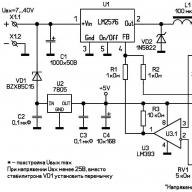Steam - клиентское приложение, устанавливаемое на компьютерах и ноутбуках под управлением Windows, Mac, Linux и на мобильных устройствах с операционной системой Android или iOS. Эта российская разработка является одной из лучших развлекательных платформ рунета. Steam поддерживает 26 языков. С её помощью можно играть по сети, использовать программы для дизайна и анимации, разрабатывать игры, смотреть фильмы, находить новых друзей и многое другое. Приложения, игры и другой контент являются в основном платными. Платформа предоставляет возможность пользователям защитить свой аккаунт с помощью Steam Guard. О том, как включить эту опцию и что делать в случае возникновения проблем, вы узнаете из нашей статьи.
Что такое Steam Guard и для чего он нужен
В любое время ваш аккаунт Steam должен быть защищён от злоумышленников. Это обеспечивается с помощью дополнительного уровня безопасности под названием . При его использовании доступ к данным вашей учётной записи для посторонних лиц будет значительно усложнён. При активированной на вашем аккаунте функции Steam Guard в него невозможно будет войти без специального кода доступа, который отправляется, в зависимости от настроек, на контактный email или в приложение Steam на мобильном устройстве.
Как включить Steam Guard на компьютере или ноутбуке
Во всех операционных системах, устанавливаемых на компьютерах, ноутбуках и планшетах, Steam Guard подключается одинаково, за исключением одной детали - в Mac OS в программе Steam вместо названия пункта меню «Настройки» используется заголовок «Опции». Функция защиты в программе подключена изначально, но не активирована. Для активации Steam Guard требуется подтвердить адрес электронной почты (email).
- После установки Steam произойдёт автоматическое обновление и запуск программы. Дальше нужно будет пройти процедуру регистрации, после чего откроется окно, где напротив вашего email нажмите «Да» и затем во всплывающем окне выберите «Далее».
Подтверждение электронного адреса
- Теперь нажмите «Готово» и вам на электронную почту будет отправлено сообщение о подтверждении регистрации.
Отправка сообщения
- Программа остаётся открытой. Если вы посмотрите настройки, для чего нужно выбрать соответствующий пункт, предварительно щёлкнув левой кнопкой мыши по пункту меню под названием Steam в верхнем углу, то увидите, что Steam Guard не включён и нет кнопки для его управления.
Настройки аккаунта
- Откройте свой почтовый ящик с пришедшим сообщением и перейдите по указанной ссылке, щёлкнув по ней левой кнопкой мыши.
Подтверждение адреса электронной почты
- Вы будете перенаправлены на сайт разработчика программы Steam с выведенным сообщением об успешной регистрации.
Сообщение о регистрации
- Перезапустите программу, после чего Steam Guard буде автоматически активирован и при переходе в меню настроек аккаунта вы увидите следующее окно.
Вид защищенного с помощью Steam Guard аккаунта
Что делать, если не включается защита и не появляется кнопка Steam Guard
В этом случае можно использовать два варианта подключения.
Первый вариант

Отказ от участия в тестировании
Второй вариант
- В правом верхнем углу программы щёлкните левой кнопкой мыши по своему логину и выберите из открывшегося списка вкладку «Об аккаунте», где нажмите ссылку «Настройка Steam Guard».Введите скопированный код допуска в соответствующее поле открытого окна программы и нажмите «Далее».
Переход к настройкам Steam Guard
- Отметьте пункт «Получать коды Steam Guard по электронной почте» и перезапустите программу.После запуска программы вначале откроется окно подтверждения получения сообщения с кодом, которое в это время должно прийти к вам на электронную почту. Отметка об этом будет сделана автоматически. Нажмите «Далее».
Выбор способа получения кода
- После запуска программы вначале откроется окно подтверждения получения сообщения с кодом, которое в это время должно прийти к вам на электронную почту. Отметка об этом будет сделана автоматически. Нажмите «Далее».
Подтверждение получения сообщения
- В пришедшем сообщении найдите и скопируйте код допуска.
Код допуска
- Введите скопированный код допуска в соответствующее поле открытого окна программы и нажмите «Далее».
Ввод кода доступа
- Нажмите кнопку «Готово» в окне оповещения.
Программа запустится и вы увидите, что аккаунт находится под защитой Steam Guard и появилась кнопка управления его настройками, как уже было показано выше. Заметьте, что код доступа нужно ввести лишь один раз и программа его запомнит.
При изменении регистрационного email нужно будет подтвердить новый адрес, перейдя по ссылке в полученном сообщении. Активация Steam Guard при этом происходит сразу, а не через 15 дней, как это было ранее.
При отключении и последующем включении Steam Guard изменяется код доступа, который необходимо повторно ввести.
Видео: включение и активация Steam Guard на компьютере
Что делать, если не приходит письмо-подтверждение или сообщение с кодом доступа
В первую очередь убедитесь, что проверяемая почта соответствует зарегистрированному аккаунту Steam. После этого проверьте, подключён ли спам-фильтр, и папку со спамом. Добавьте к списку контактов или доверенных адресов email разработчиков Steam: [email protected], [email protected]. Если ничего не помогло, свяжитесь со службой поддержки на сайте программы.
Как включить мобильный аутентификатор Steam Guard
Эта функция включается на устройствах под управлением Android или iOS и настраивается одинаково, независимо от используемой системы. В этом случае код доступа генерируется самим приложением Steam, которое должно быть установлено на вашем смартфоне или другом мобильном девайсе.
- Откройте установленное на мобильном устройстве приложение Steam, для чего используйте данные своего аккаунта, и выберите пункт Steam Guard.
Выбор меню Steam Guard
- Перейдите в меню «Настройки».
Переход к настройкам
- Отметьте пункт «Получать коды Steam Guard на телефон».
Выбор способа получения кода
- В открывшемся окне, оповещающем о дальнейшем включении двухфакторной защиты Steam Guard, нажмите кнопку «Далее».

Каждый человек, который хоть немного связан с игровой индустрией уже в курсе, что в Стим существует Steam Guard, основной задачей которого является защита аккаунта от взлома, защита вещей, купленных за реальные деньги и других ценностей. Это приложение полезно для тех людей, которые хотят защитить свое имущество. Те люди, в чьем аккаунте не совершались крупные вложения (в виде купленных игр или предметов), либо аккаунт не имеет высокого уровня – могут без него обойтись.
Так же, в ходе работы может быть настроена двухфакторная аутентификация – такой тип идентификации пользователя, при котором создается запрос на ввод идентифицирующих данных двух разных типов. Такой тип защиты обеспечивает более высокую эффективность в сравнении с использованием обычного пароля.
Мобильный аутентификатор или Steam Guard — система безопасности , созданная компанией Valve специально для Стим. Включение происходит при входе в аккаунт. Для того чтобы авторизоваться – пользователю нужно ввести секретный код, который позволяет пройти дополнительную проверку. В зависимости от выбранного способа отправки, код может быть доставлен на почтовый ящик или приложение для смартфона.
Подключение Steam Guard
Используем смартфон
Чтобы произвести подключение на смартфоне, следует придерживаться следующей последовательности:





На компьютере
Подключение Steam Guard на компьютере (ПК) без телефона можно произвести следующим образом:


Как отключить мобильный аутентификатор
Для отключения и полного удаления мобильного аутентификатора Стим Гвард нужно произвести всего лишь два действия:


- На этом процесс отвязки Стим Гуард от телефона завершен.
Часто задаваемые вопросы
Иногда пользователи сталкиваются с отсутствием нужных пунктов меню и невозможностью добавления двухфакторной аутентификации. Причины исчезновения неизвестны до сих пор, поэтому лучшими решениями в таких случаях будут:
- перезапуск;
- переустановка клиента Стим;
- повторный вход в аккаунт.
Если перечисленные методы не помогли – стоит проверить почтовый ящик указанный при регистрации на предмет письма, которое подтверждает привязку данного адреса e-mail к аккаунту.
Несколько советов:
- оставляйте пароль и аутентификационные коды засекреченными ;
- не стоит вводить учетные данные на незнакомых сайтах и переходить по подозрительным ссылкам. В той же степени это касается и стороннего программного обеспечения;
- обязательно сохраните запасной код аутентификации.
Если вы не можете войти с помощью мобильного аутентификатора Steam Guard, восстановите свой аккаунт на нашем сайте поддержки (help.steampowered.com).
Что такое «мобильный аутентификатор Steam Guard»?
Устранение неполадок
Общие вопросы
Как войти в аккаунт, используя аутентификатор?
Если аутентификатор активирован, то после ввода логина и пароля вас попросят ввести сгенерированный код.
- Откройте мобильное приложение Steam. Если вы вошли в свой аккаунт, перейдите в раздел Steam Guard (самый первый раздел в меню) и введите код оттуда (если вы не вошли в свой аккаунт, то увидите текущий код на странице входа).
- Введите текущий код, когда его запросят. Не волнуйтесь, если код на экране телефона станет красным и поменяется - его действие не истекает мгновенно.
Код нельзя использовать больше одного раза, также нельзя использовать старые коды. Если вы только что использовали один код, дождитесь появления другого.
Никому не сообщайте код аутентификатора и не вводите его нигде, кроме официальных сайтов Valve. Служба поддержки Steam никогда не запросит ваши коды.
Где я могу посмотреть свой код аутентификатора?
Текущий код аутентификатора можно получить в мобильном приложении Steam.
- Откройте мобильное приложение Steam.
- Если вы не вошли в свой аккаунт, то увидите текущий код на странице входа.
- Если вы вошли в свой аккаунт, перейдите в раздел Steam Guard, где вы сможете найти код.
Можно ли использовать двухфакторную защиту, если у меня нет телефона?
Пока что нет. Поддержка независимых аутентификаторов может появиться в будущем, но в данный момент она отсутствует.
Как лучше всего воспользоваться двухфакторной защитой?
Прежде всего уясните, что улучшенная защита вашего аккаунта не делает его неуязвимым.
- Никому не сообщайте свой пароль или код мобильного аутентификатора.
- Не вводите свой логин, пароль или код аутентификатора нигде, кроме официальных сайтов Valve. Проверяйте каждую ссылку. Зачастую взломщики пытаются сделать вредоносные ссылки похожими на официальные. Если сомневаетесь - не переходите по ним.
- Никому не сообщайте свой пароль или код аутентификатора. Как служба поддержки Steam, так и сотрудники Valve никогда не будут запрашивать ваши коды.
- Не загружайте и не запускайте программы, которые вам предложили по электронной почте или в чате: в абсолютном большинстве случаев они являются вредоносными.
- Не загружайте и не запускайте программы, которые предлагают очистить или улучшить работу Steam: такие программы могут оказаться вредоносными.
Как отключить мобильный аутентификатор Steam Guard?
Чтобы убрать двухфакторную защиту со своего аккаунта, откройте мобильное приложение Steam, перейдите в раздел Steam Guard и выберите «Удалить аутентификатор». Подтвердите удаление в появившемся окне подтверждения, вновь нажав «Удалить аутентификатор».
На каких устройствах работает мобильный аутентификатор Steam Guard?
Мобильный аутентификатор работает на всех устройствах с операционной системой iOS версии 6.1 и выше, Android версии 2.2 (Froyo) и выше, а также Windows версии 8.1 и выше.
Устранение неполадок
Если вы не можете войти в аккаунт с помощью мобильного аутентификатора Steam, восстановите доступ к нему на нашем сайте поддержки: help.steampowered.com
Почему мои предметы на удержании?
Если аккаунт не защищён мобильным аутентификатором Steam на протяжении предыдущих 7 дней, то все обмены и продажи предметов на Торговой площадке будут удержаны сроком на 15 дней. Удержания предметов не будет в случае, если ваш аккаунт защищён мобильным аутентификатором Steam более 7 дней. Добавление мобильного аутентификатора не снимет уже применённого удержания обменов или выставленных на продажу предметов.
У меня неожиданно пропал доступ к аккаунту в мобильном приложении, и я больше не вижу кодов аутентификации. Что мне делать?
Пожалуйста, убедитесь, что вы используете самую новую версию приложения, и попробуйте закрыть приложение и запустить его снова. Эта проблема встречается редко, и обычно она разрешается повторным запуском приложения. Не удаляйте и не устанавливайте приложение снова. Если вы удалите приложение с вашего устройства, вам нужно будет восстановить аутентификатор на сайте https://help.steampowered.com .
Помогите! У меня больше нет доступа к старому телефону, и я не могу войти в свой аккаунт! Что делать?
Если это возможно, свяжитесь со своим оператором мобильной связи и попросите новую SIM-карту с прежним номером. Steam сможет отправлять СМС-уведомления на него, и вы сможете восстановить аккаунт, следуя инструкциям ниже.
Если у вас нет доступа к телефону и вы не помните код восстановления, обратитесь в службу поддержки Steam. Нажмите на кнопку «Мне нужна помощь», располагающуюся на этой странице справа сверху, чтобы вам смогли помочь отключить аутентификатор. Если у вас нет доступа к адресу электронной почты, связанному с вашим аккаунтом Steam, в обращении предоставьте .
Мои коды аутентификатора не работают!
Если вы не можете войти в аккаунт с помощью кодов аутентификатора:
- Проверьте, верно ли отображается время на вашем телефоне. Коды аутентификатора генерируются на основе времени, установленного на телефоне, и если оно неверное, то и код будет неверным.
- Если аутентификатор используется на нескольких ваших аккаунтах, убедитесь, что вводите коды для нужного.
Можно ли перенести аутентификатор на новый телефон?
Да, можно.
Вам потребуется доступ к номеру телефона, который привязан к вашему аккаунту (для подтверждения с помощью СМС-сообщения), или код восстановления, который вы записали при активации аутентификатора.
Войдите в свой аккаунт в мобильном приложении Steam на новом устройстве. Когда вас попросят ввести код аутентификатора, выберите «Помогите! У меня больше нет доступа к кодам аутентификатора». Следуйте пошаговой инструкции в приложении, чтобы перенести аутентификатор на новое устройство или отключить аутентификатор на старом.
После переноса аутентификатора любые обмены и лоты на торговой площадке будут удержаны на несколько дней в целях защиты ваших предметов в случае, если эти изменения были сделаны не вами. Дополнителную информацию можно найти в статье .
Я собираюсь купить новый телефон. О чём нужно позаботиться?
Если вы сохраняете прежний номер телефона, заранее ничего делать не нужно. После приобретения нового телефона вы можете перенести на него аутентификатор, воспользовавшись
Если на старом телефоне, номером которого вы не сможете воспользоваться в будущем, включена двухфакторная аутентификация, необходимо:
Как удалить номер телефона со своего аккаунта?
Войдите в свой аккаунт через магазин Steam, затем:
- Перейдите на страницу «Об аккаунте» (в выпадающем меню под вашим именем персоны в самом верху страницы).
- Выберите «Управление номером телефона» .
- Выберите «Удалить номер телефона» .
- Чтобы удалить номер, нужно ввести код из аутентификатора или СМС. Выберите один из этих вариантов и следуйте дальнейшим указаниям.
Можно ли получить запасные коды на случай, если я потеряю свой телефон?
Да, можно сгенерировать запасные коды для экстренных случаев. Сделать это довольно просто:
- Войдите в свой аккаунт Steam.
- В выпадающем меню под вашим логином в правом верхнем углу страницы выберите «Об аккаунте».
- Выберите «Настройка Steam Guard» .
- Выберите «Получить запасные коды» .
- Введите текущий код аутентификатора (или полученный ранее код восстановления).
- Вы увидите страницу с кодами, которые можно использовать вместо кодов, генерирующихся телефоном. Кроме того, при каждом создании новых кодов и использовании одного из них вы получите уведомление по электронной почте.
Код восстановления не был сохранен. Как его найти?
Войдите в свой аккаунт в мобильном приложении Steam, и на странице Steam Guard вы увидите пункт «Код восстановления». В целях безопасности вы не увидите код восстановления, если не сможете войти в мобильное приложение.
Я не получаю СМС-уведомления!
Если вы не получаете СМС-уведомления от Steam, убедитесь, что ваш оператор мобильной связи позволяет получать их. Сообщения могут приходить с 6-значного номера, и вам необходимо удостовериться, что ваш оператор поддерживает получение сообщений с подобных номеров. Steam также не отправляет слишком много СМС за короткий промежуток времени, поэтому стоит подождать и повторить попытку в течение часа. Также убедитесь, что папка со входящими сообщениями не переполнена.
Почему мой номер телефона не подходит?
Для начала убедитесь, что вводите свой номер телефона в международном формате (начинается со знака + и кода страны).
Проверьте правильность кода страны (Steam автоматически выбирает страну вашего проживания, но ее можно сменить вручную в меню под полем ввода для телефона).
Valve не работает с некоторыми номерами - в частности, с номерами, использующими технологию VOIP, а также с номерами, на которые невозможно отправить СМС. Если ваш номер отклоняется, и вы считаете, что это происходит по ошибке, свяжитесь со службой поддержки Steam.
Общие вопросы
Почему нельзя добавлять номера, использующие технологию VOIP?
Valve не работает с номерами, использующими технологию VOIP, поскольку они не могут обеспечить должный уровень защиты. Если вы не можете добавить номер, потому что система определяет его как использующий технологию VOIP, вам необходимо воспользоваться другим мобильным номером. Некоторые операторы используют технологию VOIP для предоставления услуг мобильной связи, но у нас нет возможности поддерживать подобные номера. Вы получите уведомление, если введённый вами номер не может быть использован.
Можно ли использовать несколько телефонов одновременно для аутентификации?
Нет, для одного аккаунта можно использовать только один аутентификатор.
Можно ли использовать один номер телефона на нескольких аккаунтах одновременно?
Да. Вы можете использовать один номер телефона на нескольких аккаунтах. Для этого вам нужно войти в каждый аккаунт в мобильном приложении Steam и следовать инструкциям по активации мобильного аутентификатора. В мобильном приложении будут появляться коды для всех аккаунтов независимо от того, в какой аккаунт вы войдете. Аккаунты, привязанные к одному номеру телефона, могут рассматриваться как один в случае нарушения соглашения подписчика службы Steam, правил и ограничений Steam.
Нужно ли платить за СМС, которые мне приходят?
Может взиматься стандартная плата за СМС, уточнить это можно в информации о вашем тарифном плане.
Почему при входе в Steam после сохранения данных мне не предлагается ввести код?
Чтобы ускорить процесс входа в аккаунт, мы не запрашиваем код, если вы сохранили данные для входа в Steam. Если вы хотите, чтобы код запрашивался при каждом входе, не сохраняйте данные о входе: зайдите в настройки клиента Steam, выберите вкладку «Аккаунт» и поставьте галочку напротив опции «Не сохранять данные на этом компьютере».
Применяются ли VAC и игровые блокировки ко всем аккаунтам, привязанным к одному номеру телефона?
Если аккаунт, к которому привязан номер телефона, получит блокировку VAC или игровую блокировку, все аккаунты, использующие тот же номер телефона, также будут заблокированы. Даже если на других аккаунтах нет заблокированной игры, на них невозможно будет приобрести эту игру по причине блокировки.
Блокировка, связанная с номером телефона, не поддерживается во всех играх и применяется по усмотрению разработчиков.
Почти каждый геймер знает, что такое мобильный аутентификатор его в том или ином случае? Зачем нужна данная составляющая? Как именно ее настраивать? Ответы на все эти вопросы обязательно будут представлены ниже.
На самом деле все проще, чем кажется. требуется в основном тем пользователям, чьи профили представляют какую-либо ценность. Например, при наличии большого количества купленных игр или если у человека высокий уровень анкеты. В любом случае, изучаемый аутентификатор не будет лишним.
Описание
Как подключить мобильный аутентификатор Steam? Для начала постараемся понять, о чем идет речь.
Дело все в том, что Steam Guard - это система безопасности, разработанная Valve для Steam. Она включается при входе в программу. Для авторизации пользователю придется пройти дополнительную проверку - на смартфон (или почтовый ящик) приходит секретный код. Он открывает доступ к аккаунту. Очень удобно! Но как подключить мобильный аутентификатор Steam Guard?
Загрузка
Первый этап - это загрузка упомянутого приложения. Для установки мобильного аутентификатора необходимо скачать и установить Steam на мобильное устройство. Его можно найти и в AppStore, и в GooglePlay, и в PlayMarket.
После того как программа будет установлена, можно приступать к решительным действиям. Но перед этим пользователь должен пройти авторизацию в "Стиме". Иначе все дальнейшие действия не имеют смысла.
Включение
Как подключить мобильный аутентификатор Steam Guard? Сделать это проще, чем кажется. Не совсем удобно и немного непривычно, но воплотить задумку в жизнь удастся за несколько минут.
Итак, "Стим" установлен на мобильное устройство, а авторизация прошла успешно. Что дальше?

В этом поможет следующая инструкция:
- Кликнуть на кнопку с тремя горизонтальными линиями. Он располагается в правой части приложения.
- Выбрать Steam Guard в появившемся списке.
- Нажать на "Настройки".
- Щелкнуть по отметке напротив "Получать на телефон".
- Нажать на "Далее".
- Указать номер, который хочется привязать.
- Кликнуть по кнопке "Добавить телефон".
- Набрать тайную комбинацию в специально отведенное поле. Она будет отправлена в сообщении на мобильное устройство.
- Нажать на "Отправить".
- Записать куда-нибудь секретный код, который появится на экране. Он нужен для входа в "Стим". Время от времени данный пароль будет меняться.
Готово! Можно завершить работу и проходить авторизацию в "Стиме" с использованием дополнительного кода проверки.
Через ПК
Теперь понятно, как подключить мобильный аутентификатор Steam Guard. Предложенная инструкция, как не трудно догадаться, работает только на мобильных устройствах. Но "Стим Гуард" может быть запущен на ПК.
Как это сделать? Достаточно следовать указаниям:
- Пройти авторизацию в "Стиме" на компьютере.
- Открыть меню "Steam"-"Настройки".
- Перейти во вкладку "Аккаунты".
- Нажать на кнопку "Управление настройками Steam Guard".
- Выставить в появившемся окне "Получать коды на мобильный".
- Далее инструкция будет точно такой же, как и в прошлом случае. Нужно указать мобильный телефон и ввести секретный код.
Готово! Стоит обратить внимание на то, что "Стим Гуард" работает не только с мобильными, но и с e-mail. В этом случае код проверки будет приходить на указанный электронный адрес. Не всем удобен такой подход, но он имеет место на практике.
Проблемы с настройками
Отныне понятно, как подключить мобильный аутентификатор Steam Guard через телефон или компьютер. Некоторые пользователи жалуются на то, что у них нет соответствующих настроек в приложении. Почему так бывает? И как исправить положение?

Точных причин пропажи настроек "Стим Гуард" нет. Но рекомендуется:
- переустановить "Стим";
- перезапустить программу;
- пройти повторную авторизацию.
Скорее всего, настройка появится. Если этого не произошло, следует удостовериться в том, что аккаунт подтвержден по e-mail, а затем обратиться в техническую поддержку Steam. Как включить мобильный аутентификатор Steam Guard? Этот вопрос больше не доставит хлопот!